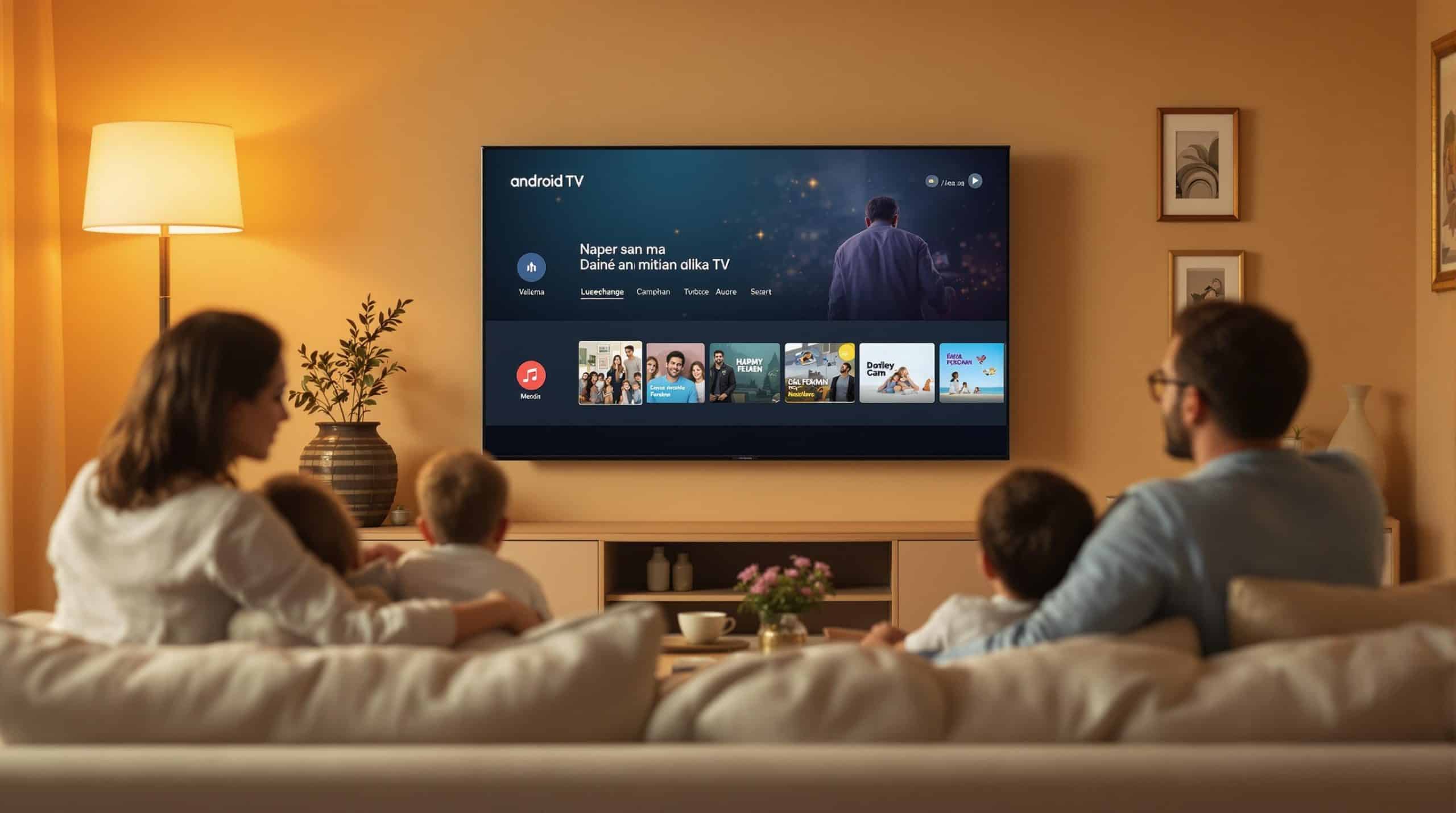L’activation et l’utilisation des sous-titres sur Android TV facilitent le visionnage pour tous. Cet article présente des méthodes pratiques pour activer et paramétrer ces options.
La personnalisation des sous-titres se révèle utile pour Netflix, YouTube, Amazon Prime Video et autres services. Plusieurs astuces et comparaisons vous guideront dans l’utilisation quotidienne.
A retenir :
- Activation simple via les paramètres d’Android TV
- Paramètres adaptés à chaque application de streaming
- Tableaux comparatifs pour mieux comprendre les options
- Conseils pratiques pour éviter les soucis d’affichage
Activer les sous-titres sur Android TV facilement
La configuration se fait directement via le menu d’Android TV. La télécommande permet d’accéder aux réglages en quelques clics.
Accès aux paramètres sous-titres
Ouvrez le menu principal, puis sélectionnez « Paramètres ». Dans la rubrique « Accessibilité », cherchez l’option dédiée aux sous-titres. Suivez les indications affichées.
- Ouvrir le menu principal
- Sélectionner « Paramètres »
- Cliquer sur « Accessibilité »
- Activer l’option sous-titres
| Option | Description | Exemple | Note |
|---|---|---|---|
| Accessibilité | Menu regroupant divers réglages | Paramètres système | Basique |
| Sous-titres | Affichage texte lors de la lecture | Réglage dédié | Clair |
| Live Caption | Conversion automatique de la parole | Fonction Android | Pratique |
| Langue | Choix de la langue affichée | Français, Anglais | Variable |
Cette démarche fonctionne sur toutes les versions d’Android TV et offre une lecture pertinente.
Utiliser les sous-titres en lecture sur Android TV
Les sous-titres enrichissent l’expérience de visionnage. La fonctionnalité se déclenche lors de la lecture des vidéos.
Lecture sur applications de streaming
Chaque application intègre ses réglages. Des options spécifiques se retrouvent dans Netflix, YouTube, Amazon Prime Video et Disney+.
- Accéder au menu de lecture
- Cliquer sur l’icône « cc » ou sous-titres
- Choisir la langue et le style
- Confirmer l’activation
| Application | Emplacement | Personnalisation | Interface |
|---|---|---|---|
| Netflix | Menu de lecture | Paramétrable | Simple |
| YouTube | Icône cc visible | Réglages variés | Moderne |
| Amazon Prime Video | Options durant la lecture | Accès rapide | Intuitif |
| Disney+ | Barre de contrôle | Facile | Clair |
L’utilisation optimise le confort visuel, notamment dans les environnements bruyants.
Configurer les sous-titres sur les apps de divertissement
Les paramètres diffèrent selon l’application. Ces réglages sont adaptés pour chaque service sur Android TV.
Guides pour les plateformes multimédia
Les tutoriels expliquent la configuration sur Canal+, Molotov, VLC Media Player, Plex et Freebox TV. Chaque interface propose plusieurs options.
- Accéder aux paramètres de l’application
- Rechercher la section dédiée aux sous-titres
- Activer et tester différentes options
- Sauvegarder les réglages personnalisés
| Application | Emplacement | Options langage | Simplicité |
|---|---|---|---|
| Canal+ | Menu options | Langue locale | Direct |
| Molotov | Paramètres vidéo | Langues multiples | Accessible |
| VLC Media Player | Réglages avancés | Synchronisation | Modulable |
| Plex | Interface dédiée | Choix varié | Convivial |
| Freebox TV | Menu principal | Options langue | Rapide |
La configuration s’adapte à chaque plateforme. Elle vous assure un visionnage sans interruption.
Dépannage et conseils pratiques pour sous-titres
Des dysfonctionnements peuvent survenir lors de l’activation des sous-titres sur Android TV. Plusieurs astuces facilitent la résolution.
Résolution des problèmes courants
Le manque de synchronisation ou l’absence totale de sous-titres nécessitent de revoir les réglages. Les conseils suivants orientent les vérifications à réaliser.
- Vérifier la connexion internet
- Redémarrer la plateforme
- Tester sur une autre application
- Consulter l’aide en ligne
| Problème | Action corrective | Application concernée | Remarque |
|---|---|---|---|
| Absence de sous-titres | Reconfigurer les paramètres | Toutes | Vérifier l’activation |
| Désynchronisation audio | Réajuster la synchronisation | Netflix, YouTube | Revérifier l’option |
| Menu inaccessible | Redémarrer l’appareil | Amazon Prime Video | Vérifier la mise à jour |
| Erreur d’affichage | Mettre à jour l’application | Disney+ | Consulter les notes |
Les conseils améliorent l’expérience visuelle et permettent une utilisation optimale. Suivre ces recommandations aide à résoudre rapidement les problèmes rencontrés.